在日常的数据处理工作中,excel是我们最常用的工具之一。而行列转换作为其中一项重要的操作,掌握它能大大提升我们的数据处理效率。
一、简单的行列转置
当我们需要将表格中的行与列进行快速转换时,最基本的方法就是使用转置功能。选中想要转置的数据区域,然后将鼠标指针移至选中区域的边框上,待指针变为黑色十字箭头时,按住鼠标右键并拖动到目标位置,松开右键后在弹出的菜单中选择“转置”,即可轻松实现行列转换。

二、使用函数进行行列转换
除了上述的手动转置方法,函数也能帮我们完成行列转换。例如使用transpose函数。选中要存放转换结果的区域,输入“=transpose(源数据区域)”,然后同时按下ctrl+shift+enter组合键,就能得到转置后的结果。这个函数在处理大量数据时非常实用,能节省不少时间。
三、行列转换在数据整理中的应用
在实际的数据整理工作中,行列转换有着广泛的用途。比如,我们有一份按月份统计的销售数据表格,行是月份,列是不同的产品。若要将其转换为行是产品,列是不同月份的数据形式,以便更清晰地对比各产品在不同月份的销售情况,就可以运用行列转换的方法。这样一来,我们能更直观地分析数据,发现数据中的规律和趋势,为决策提供有力依据。
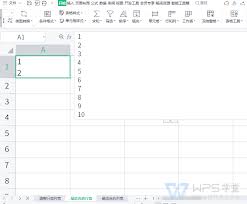
四、注意事项
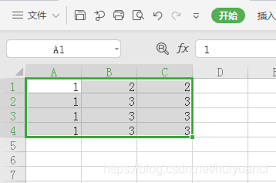
在进行行列转换时,需要注意一些问题。首先,目标区域的大小要与源数据区域转置后的大小相匹配,否则可能会导致数据丢失或显示不完整。其次,转换后的数据格式可能会发生变化,需要根据实际情况进行调整。
掌握excel的行列转换技巧,能让我们在数据处理的道路上更加顺畅,高效地完成各种任务,从繁琐的数据整理中解放出来,将更多精力投入到数据分析和决策制定中。无论是新手还是有经验的excel用户,都值得好好掌握这一实用技能,让数据处理变得更加轻松愉快。






















